Telegram が iPhone でクラッシュし続ける: 修正
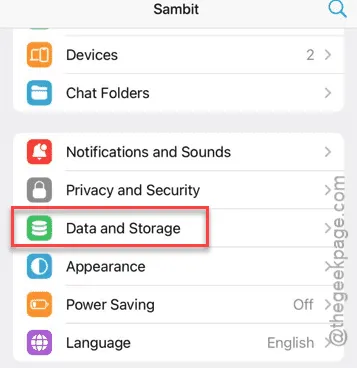
iPhone で Telegram アプリがクラッシュし続けていますか? デバイスで Telegram アプリがクラッシュする理由は数多く考えられます。基本的に、アプリの古いバージョンを使用している場合、この問題の影響を受ける可能性があります。これらの基本的な解決策から始めて、これらの解決策を試し、Telegram アプリがまだクラッシュするかどうかを確認してください。
修正1 – プロキシ接続をオフにする
プロキシ設定に問題がある場合、Telegram アプリが突然クラッシュする可能性があります。
ステップ 1 – Telegramアプリを読み込みます。
ステップ2 –「⚙設定」タブをタップして、Telegramの設定に移動します。
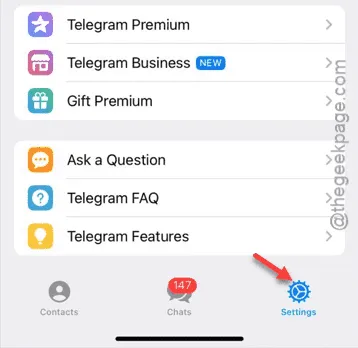
ステップ 3 –少し下にスクロールして、Telegram の「データとストレージ」設定を開きます。
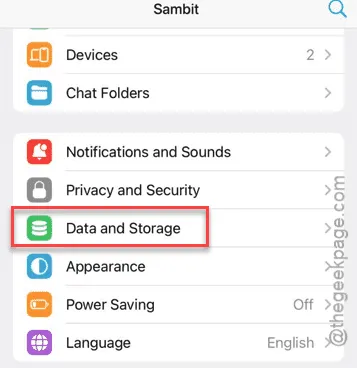
ステップ 4 –同じページで、一番下までスライドして「プロキシ接続」設定を開きます。
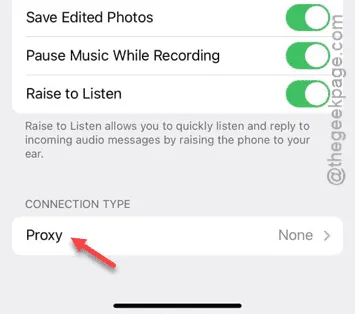
ステップ 5 –そこにプロキシ接続を設定している場合は、このページに表示されます。このプロキシ設定が、Telegram アプリのクラッシュ問題の主な原因です。
ステップ 6 –ここで行う必要があるのは、そこからすべてのプロキシ設定を削除することです。
ステップ 7 –これを行うには、上部の「編集」アイコンをタップします。
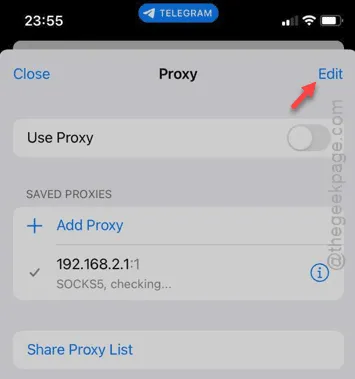
ステップ 8 –サーバーの前の「➖」アイコンをタップし、「削除」をタップして削除します。
ステップ 9 –「完了」ボタンをクリックして保存します。
ステップ 10 –そこにあるすべてのプロキシ設定を使用してこれを実行します。
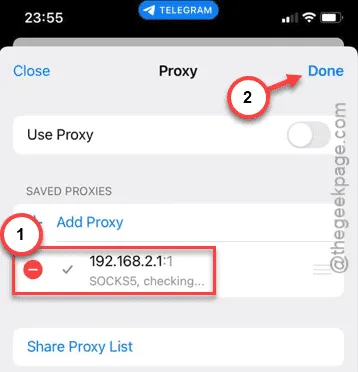
ステップ 11 –このプロセスの最後のステップは、Telegram アプリを一度閉じて、再度 Telegram アプリを開くことです。
Telegram アプリはクラッシュしなくなりました。
修正2 – iPhoneを強制的に再起動する
それでも問題が解決しない場合は、デバイスを強制的に再起動すると問題が解決する可能性があります。
ステップ 1 –最初に、iPhone 上の現在のアプリをすべて閉じます。
ステップ 2 –次のステップでは、音量アップボタンを 1 回クリックして放します。
ステップ 3 -次に、音量ダウンボタンでも同じ操作を行います。つまり、このボタンもつまんで放します。
ステップ 4 –最後のステップは非常に重要です。そこにある電源ボタンを押したまま、押し続けます。
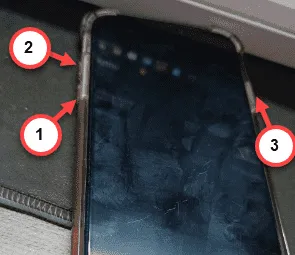
iPhone が再起動したら、Telegram アプリを試してください。動作するかどうかを確認してください。
修正3 – Telegramアプリをアンインストールして再インストールする
Telegram アプリをアンインストールし、iPhone に再インストールします。
ステップ 1 –「Telegram」アプリを見つけます。そうでない場合は、手動で検索して見つけることもできます。
ステップ 2 –次に、アプリを長押しして「アプリを削除」をクリックします。
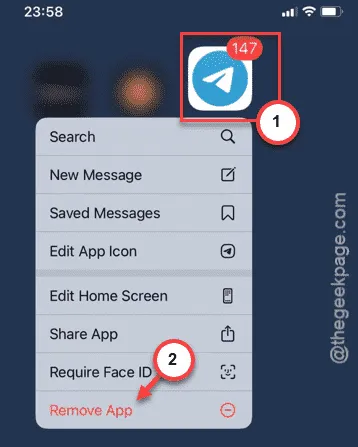
そこからTelegramアプリを削除するには、次の手順に従ってください。
ステップ 3 –その後、App Storeにアクセスします。
ステップ 4 –次に、「Telegram」アプリを入力して、そこからインストールします。
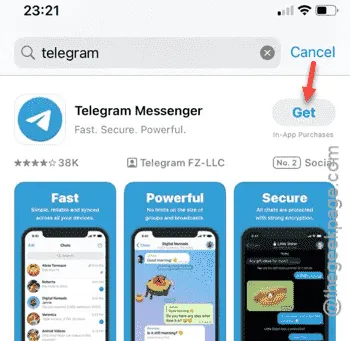
その後、Telegram アプリにログインします。アプリを使用して確認してみてください。



コメントを残す